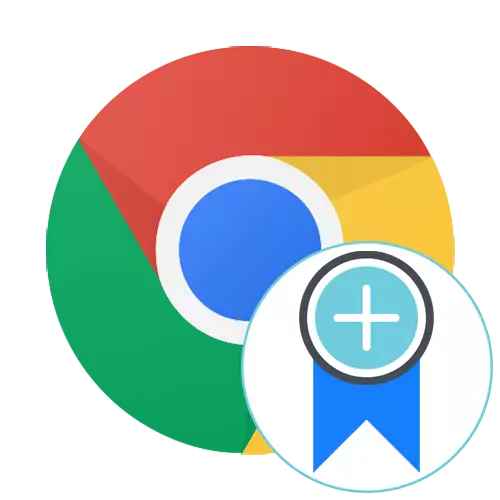
때로는 사용자가 Google 크롬 브라우저를 통해 인터넷상의 모든 페이지로 빠른 전환을해야하지만, 수동으로 주소를 입력하는 것은 항상 편리한 것은 아닙니다. 특히 이러한 목적으로 웹 브라우저 개발자는 북마크를 만드는 기능을 입력했습니다. 별도의 폴더와 특수 예약 패널에 둘 다 배치 할 수 있습니다. 그런 다음 가상 버튼을 클릭하여 새 탭에서 사이트를 빠르게 열어야합니다.
Google 크롬에서 북마크에 사이트를 추가하십시오
오늘날의 자료의 목적은 북마크에 페이지를 추가하는 데 사용할 수있는 방법을 보여주는 것입니다. 그러므로 네 가지 방법이 4 가지이므로 각 사용자가 가능한 한 적합한 것으로 보이는 옵션을 선택할 수 있도록 각 사용자가 더 자세히 멈추기로 결정했습니다. 빠른 액세스 패널을 생성하여 주어진 지침에만 알고 있으며 하나 이상의 중 하나 이상을 구현할 수 있습니다.이 기사는 표준 Google 크롬 북마크에 대해 이야기하여 추가 확장 프로그램이나 프로그램을 다운로드 할 필요가없는 것을 추가 할 것입니다. 그러나 인터넷에서 인터넷에 추가되어 시각적 북마크를 구현할 수 있습니다. 이 주제에 대한 정보는 아래 링크를 클릭하여 웹 사이트의 다른 자료에서 찾을 수 있습니다.
이 방법에서는이 패널에 실질적으로 무제한의 책갈피를 놓고 편리한 이름을 설정하여 원하는 페이지로 빠르게 이동할 수 있습니다.
방법 2 : 새 또는 기존 폴더에 추가
때로는 주제 페이지 만 강조 표시와 같이 개별 디렉토리로 책갈피를 정렬해야합니다. 이렇게하면 링크가 풍부하고 원하는 페이지로 이동하는 것이 더 빠르게 혼란스러워 할 수 없습니다. 우리는 이미 작업 표시 줄을 알아 냈습니다. 새 폴더에서 사이트의 보존은 다음과 같이 만들어집니다.
- 이미 익숙한 "북마크 추가"버튼을 클릭하십시오.
- 폴더 팝업 메뉴에서 미리 결정된 디렉토리를 선택하거나 "기타 폴더 선택"행을 클릭하십시오.
- 다른 디렉토리의 선택을 전환하여 "새 폴더"버튼을 클릭 할 양식에서 새 디렉토리를 만듭니다.
- 그런 다음 그것을 지정하고 "저장"을 클릭하십시오.
- 이제 디렉토리가 동일한 패널에 배치되고 마우스 왼쪽 버튼을 사용하여 클릭하여 추가 된 모든 책갈피 목록이 열립니다.

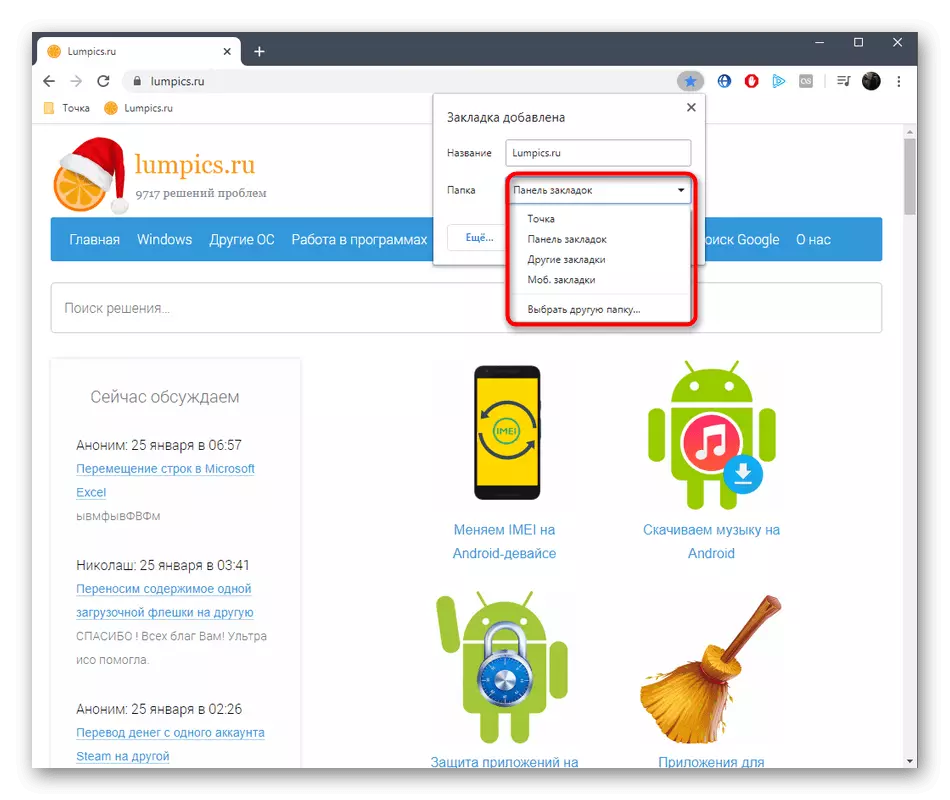

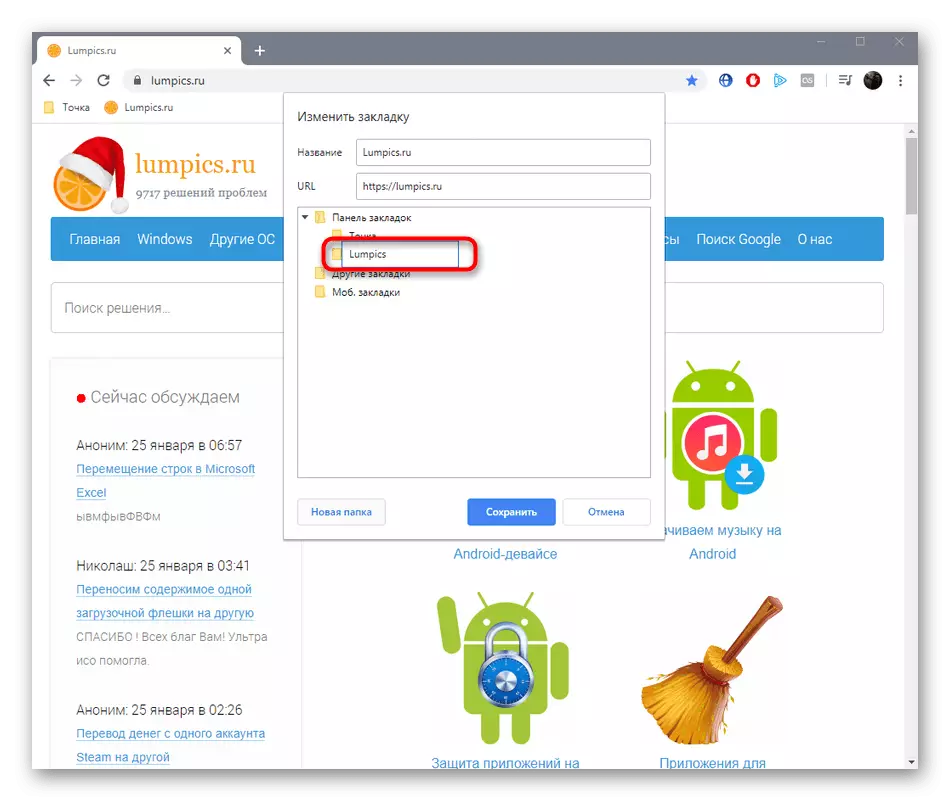

앞으로도 동일하거나 다른 디렉토리에서 원하는 수의 북마크를 언제든지 필수 사이트에 액세스 할 수 있습니다.
방법 3 : 지정된 폴더에 직접 추가합니다
원하는 폴더가 이미 책갈피 패널에 추가 된 경우 해당 내에 다른 디렉토리를 만들거나 페이지를 배치 할 수 있습니다. 물론 위에 표시된 방식으로이를 방해하는 것은 없지만 때로는 상황에 맞는 메뉴를 사용하는 것이 더 편리합니다.
- 원하는 디렉토리를 마우스 오른쪽 버튼으로 클릭하고 필요에 따라 나타나는 상황에 맞는 메뉴에서 "페이지 추가"또는 "폴더 추가"를 선택하십시오.
- URL을 지정하고 책갈피의 이름을 설정하여 양식을 작성하십시오. 이후 "저장"을 클릭하십시오.
- 이제 디렉토리를 열면 지정된 북마크가 성공적으로 추가되었고 전환을 위해 사용할 수 있음을 알 수 있습니다.

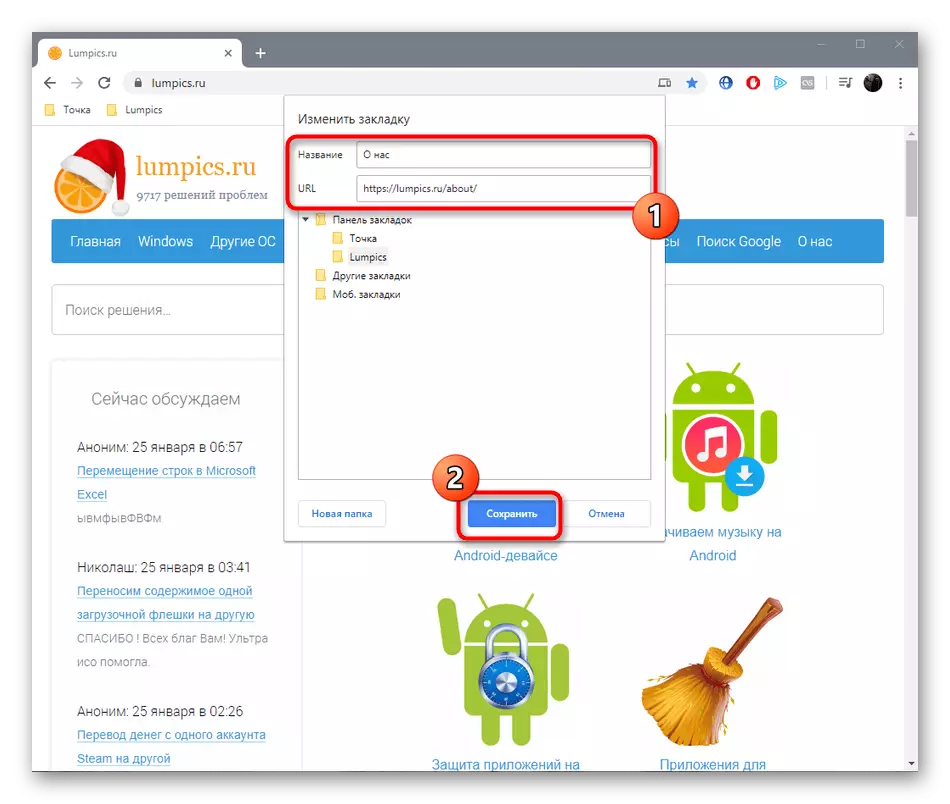

방법 4 : 북마크 관리자 메뉴 사용
오늘날의 기사의 마지막 방법은 북마크 관리자의 표준 메뉴 사용을 기반으로합니다. 주의를 기울이는 것은 여러 책갈피 또는 폴더를 만드는 데 한 번만 추가하는 경우 가치가 있습니다. 이 메뉴를 통해 모든 것이 모두 손에 있고 명확한 디자인이 있기 때문에이 절차에 대처하는 것이 더 쉽습니다.
- "Bookmark Manager 섹션"섹션으로 가려면 3 개의 수직 포인트의 형태로 아이콘을 클릭하여 브라우저의 기본 메뉴를 엽니 다. 마우스를 "북마크"로 넘어서 관련 항목을 클릭하십시오.
- 여기에서 사용 가능한 모든 폴더와 별도의 책갈피를 관리 할 수 있습니다. 새 항목을 추가하려면 검색 문자열의 오른쪽에있는 세 개의 수직 점 양식의 아이콘을 클릭하십시오.
- "새 북마크"또는 "새 폴더"옵션을 선택하십시오.
- 최적의 이름을 지정하고 페이지에 링크를 삽입 한 다음 모든 변경 사항을 저장하여 양식을 작성하십시오.

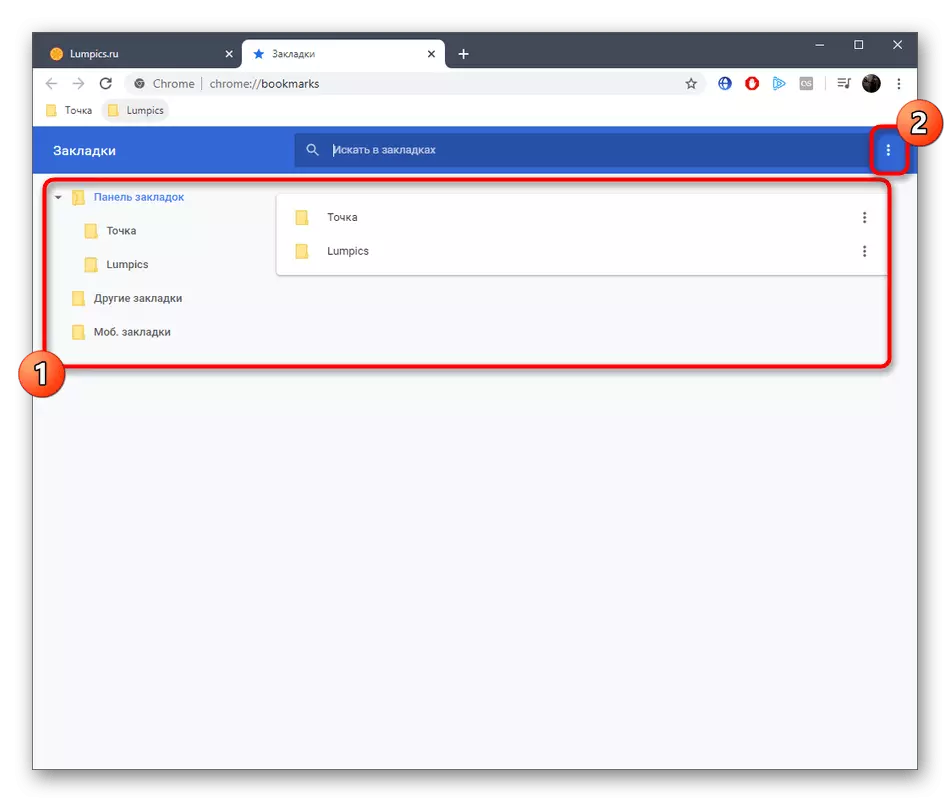


이제 Google 크롬 브라우저에 북마크를 추가하는 방법을 정확하게 알 수 있습니다. 기존 북마크의 불필요한 페이지, 가져 오기 및 내보내기를 제거하는 것이 아직 남아 있습니다. 우리 사이트에는 이러한 모든 조치의 구현이 자세히 설명되는 지침이 있습니다. 그러한 필요성이 발생할 경우 아래의 링크를 클릭하여 자신을 익히는 것을 제안합니다.
자세히보기 :
Google 크롬에서 북마크를 가져 오는 방법
Google 크롬에서 북마크를 내보내는 방법
Google 크롬에서 북마크를 삭제하는 방법
